Ghi âm thông minh (Smart recording) mang sức mạnh của Zoom AI Companion vào các bản ghi đám mây, cho phép bạn sắp xếp bản ghi đám mây của mình thành các phần được gọi là chương thông minh (smart chapters), nhận các điểm chính theo định dạng nhanh và dễ hiểu thông qua các điểm nổi bật của bản ghi, xác định các mục hành động cần thực hiện sau cuộc họp hoặc hội thảo trên web với các bước tiếp theo.
Ngoài ra, tính năng này còn cung cấp cho người chủ trì các phân tích chuyên sâu về những yếu tố chính trong cuộc họp và trao đổi, bao gồm: tốc độ nói, tỷ lệ nói-nghe, đoạn độc thoại dài nhất, tần suất dùng từ đệm, và mức độ kiên nhẫn.
Tính năng này đặc biệt hữu ích đối với các cuộc họp hoặc hội thảo dài – chẳng hạn như bài giảng, phiên brainstorm, hoặc họp toàn công ty – nơi bạn muốn chia nhỏ bản ghi để tiện theo dõi hơn.
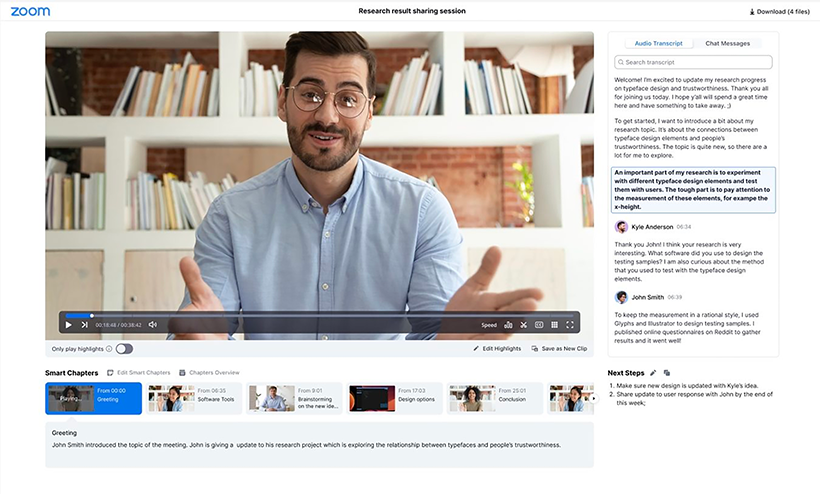
Để tạo điểm nhấn ghi âm, chương thông minh và các bước tiếp theo, bạn phải có bản ghi âm đám mây và bản ghi âm được xử lý và có thể xem. Bạn sẽ nhận được thông báo qua email khi bản ghi âm và bản ghi âm được xử lý xong. Những email này bao gồm các liên kết để xem bản ghi âm và bản ghi âm của bạn. Điểm nhấn ghi âm, chương thông minh và các bước tiếp theo có thể được chỉnh sửa bởi chủ sở hữu bản ghi âm đám mây (máy chủ) hoặc người dùng có quyền quản lý bản ghi âm đám mây.
Zoom không sử dụng bất kỳ âm thanh, video, trò chuyện, chia sẻ màn hình, tệp đính kèm hoặc nội dung giống như phương tiện truyền thông khác (như kết quả thăm dò ý kiến, bảng trắng và phản ứng) của khách hàng để đào tạo các mô hình AI của Zoom hoặc bên thứ ba.
Bật tính năng Ghi âm thông minh với AI Companion
1. Yêu cầu để thiết lập Ghi âm thông minh
- Tài khoản Zoom Workplace Pro, Zoom Workplace Pro Plus, Zoom Workplace Business, Zoom Workplace Business Plus, Zoom Workplace Enterprise, Zoom Workplace Enterprise Plus, Enterprise Bundle hoặc Zoom Workplace for Education
Tham khảo: Bảng giá Zoom bản quyền - Quyền của chủ tài khoản hoặc quản trị viên để sửa đổi cài đặt ở cấp tài khoản hoặc nhóm
- Đã bật ghi âm đám mây
- Tạo bản ghi âm thanh được bật
Lưu ý: AI Companion có thể không khả dụng đối với một số ngành dọc và một số khách hàng khu vực.
2. Cách bật tính năng Ghi âm thông minh
Lưu ý: Tính năng này chỉ áp dụng cho các bản ghi mới được tạo sau khi bật cài đặt này.
2.1, Tài khoản
Để bật tính năng Ghi thông minh cho tất cả người dùng trong tài khoản:
- Đăng nhập vào cổng thông tin web Zoom với tư cách quản trị viên và có quyền chỉnh sửa cài đặt tài khoản.
- Trong menu điều hướng, nhấp vào Quản lý tài khoản rồi nhấp vào Cài đặt tài khoản.
- Nhấp vào tab AI Companion.
- Trong mục Ghi âm, hãy nhấp vào nút chuyển đổi Ghi âm thông minh với AI Companion để bật hoặc tắt tính năng này.
- (Tùy chọn) Chọn hoặc bỏ chọn bất kỳ hộp kiểm nào sau đây tùy ý:
- Create recording highlights: Zoom sẽ tự động làm nổi bật các phần quan trọng nhất của bản ghi âm. Người dẫn chương trình có thể điều chỉnh điểm nhấn khi cần và chia sẻ tóm tắt video với người dùng.
- Create smart chapters: Zoom sẽ tự động nhóm các phần của bản ghi thành các chương có phần tổng quan. Người chủ trì có thể chỉnh sửa các chương theo cách thủ công.
- Create next steps: Zoom sẽ tự động tóm tắt mọi hành động cần thực hiện sau phiên đã ghi. Người tổ chức có thể chỉnh sửa các bước tiếp theo theo cách thủ công.
- Meeting coaching: Zoom sẽ cung cấp thêm phân tích về các yếu tố chính của cuộc họp và cuộc trò chuyện, bao gồm tốc độ nói, tỷ lệ nói-nghe, bài phát biểu dài nhất (hoặc độc thoại), cách sử dụng từ đệm và tính kiên nhẫn.
Lưu ý: Nếu bạn bỏ chọn tất cả các hộp kiểm, Ghi âm thông minh sẽ bị tắt.
- Nhấp vào Lưu.
- (Tùy chọn) Để ngăn tất cả người dùng trong tài khoản của bạn thay đổi cài đặt này, hãy nhấp vào biểu tượng khóa
 , sau đó nhấp vào Khóa để xác nhận cài đặt.
, sau đó nhấp vào Khóa để xác nhận cài đặt.
Nếu Smart Recording bị vô hiệu hóa và khóa, sẽ có một tùy chọn bổ sung bên dưới, cho phép quản trị viên kiểm soát tùy chọn Smart Recording có vẫn hiển thị trong cuộc họp hay không. Nếu hiển thị trong cuộc họp, người chủ trì có thể yêu cầu bật tính năng này. Nếu có quản trị viên trong cuộc họp hiện tại có thể điều chỉnh cài đặt tài khoản hoặc nhóm, họ sẽ thấy yêu cầu trong cuộc họp và được nhắc thực hiện hành động hoặc bỏ qua. Nếu không có quản trị viên nào trong cuộc họp hiện tại, Zoom sẽ gửi email đến tất cả quản trị viên tài khoản.
- Nếu
 thanh công cụ Hiển thị trong cuộc họp được hiển thị, người chủ trì cuộc họp vẫn sẽ thấy tùy chọn trong cuộc họp và có tùy chọn yêu cầu quản trị viên bật tính năng này.
thanh công cụ Hiển thị trong cuộc họp được hiển thị, người chủ trì cuộc họp vẫn sẽ thấy tùy chọn trong cuộc họp và có tùy chọn yêu cầu quản trị viên bật tính năng này. - Nếu
 thanh công cụ Hidden in Meetings được hiển thị, người chủ trì cuộc họp sẽ không thấy tùy chọn trong cuộc họp cũng như khả năng yêu cầu bật quản trị viên. Trước cuộc họp tiếp theo, người chủ trì sẽ cần bật cài đặt web cấp người dùng (nếu mở khóa ở cấp tài khoản và nhóm) hoặc yêu cầu quản trị viên cung cấp cho họ quyền truy cập vào tính năng này (nếu bị khóa ở cấp nhóm hoặc tài khoản).
thanh công cụ Hidden in Meetings được hiển thị, người chủ trì cuộc họp sẽ không thấy tùy chọn trong cuộc họp cũng như khả năng yêu cầu bật quản trị viên. Trước cuộc họp tiếp theo, người chủ trì sẽ cần bật cài đặt web cấp người dùng (nếu mở khóa ở cấp tài khoản và nhóm) hoặc yêu cầu quản trị viên cung cấp cho họ quyền truy cập vào tính năng này (nếu bị khóa ở cấp nhóm hoặc tài khoản).
2.2, Nhóm
Để bật Ghi thông minh cho một nhóm người dùng:
- Đăng nhập vào cổng thông tin web Zoom với tư cách quản trị viên và có quyền chỉnh sửa nhóm.
- Trong menu điều hướng, nhấp vào Quản lý người dùng rồi Nhóm.
- Nhấp vào tên nhóm áp dụng trong danh sách.
- Nhấp vào tab AI Companion.
- Trong mục Ghi âm, hãy nhấp vào nút chuyển đổi Ghi âm thông minh với AI Companion để bật hoặc tắt tính năng này.
- (Tùy chọn) Chọn hoặc bỏ chọn bất kỳ hộp kiểm nào sau đây tùy theo ý muốn.
- Create recording highlights: Zoom sẽ tự động làm nổi bật các phần quan trọng nhất của bản ghi âm. Người dẫn chương trình có thể điều chỉnh điểm nhấn khi cần và chia sẻ tóm tắt video với người dùng.
- Create smart chapters: Zoom sẽ tự động nhóm các phần của bản ghi thành các chương có phần tổng quan. Người chủ trì có thể chỉnh sửa các chương theo cách thủ công.
- Create next steps: Zoom sẽ tự động tóm tắt mọi hành động cần thực hiện sau phiên đã ghi. Người tổ chức có thể chỉnh sửa các bước tiếp theo theo cách thủ công.
- Meeting coachin: Zoom sẽ cung cấp thêm phân tích về các yếu tố chính của cuộc họp và cuộc trò chuyện, bao gồm tốc độ nói, tỷ lệ nói-nghe, bài phát biểu dài nhất (hoặc độc thoại), cách sử dụng từ đệm và tính kiên nhẫn.
Lưu ý: Nếu bạn bỏ chọn tất cả các hộp kiểm, Ghi âm thông minh sẽ bị tắt.
- Nhấp vào Lưu.
- (Tùy chọn) Để ngăn tất cả người dùng trong nhóm thay đổi cài đặt này, hãy nhấp vào biểu tượng khóa
 , sau đó nhấp vào Khóa để xác nhận cài đặt.
, sau đó nhấp vào Khóa để xác nhận cài đặt.
2.3, Người sử dụng
Để bật tính năng Ghi thông minh cho mục đích sử dụng của riêng bạn:
- Đăng nhập vào cổng thông tin web Zoom.
- Trong menu điều hướng, nhấp vào Cài đặt.
- Nhấp vào tab AI Companion.
- Trong mục Ghi âm, hãy nhấp vào nút chuyển đổi Ghi âm thông minh với AI Companion để bật hoặc tắt tính năng này.
- (Tùy chọn) Chọn hoặc bỏ chọn bất kỳ hộp kiểm nào sau đây tùy theo ý muốn.
- Create recording highlights: Zoom sẽ tự động làm nổi bật các phần quan trọng nhất của bản ghi âm. Người dẫn chương trình có thể điều chỉnh điểm nhấn khi cần và chia sẻ tóm tắt video với người dùng.
- Create smart chapters: Zoom sẽ tự động nhóm các phần của bản ghi thành các chương có phần tổng quan. Người chủ trì có thể chỉnh sửa các chương theo cách thủ công.
- Create next steps: Zoom sẽ tự động tóm tắt mọi hành động cần thực hiện sau phiên đã ghi. Người tổ chức có thể chỉnh sửa các bước tiếp theo theo cách thủ công.
- Meeting coaching: Zoom sẽ cung cấp thêm phân tích về các yếu tố chính của cuộc họp và cuộc trò chuyện, bao gồm tốc độ nói, tỷ lệ nói-nghe, bài phát biểu dài nhất (hoặc độc thoại), cách sử dụng từ đệm và tính kiên nhẫn.
Lưu ý: Nếu bạn bỏ chọn tất cả các hộp kiểm, Ghi âm thông minh sẽ bị tắt.
- Nhấp vào Lưu.
Sử dụng tính năng ghi âm thông minh với AI Companion
1. Cách quản lý bản ghi đám mây của bạn bằng tính năng ghi âm thông minh
Sau khi bản ghi đám mây và bản ghi âm hoàn tất quá trình xử lý, bạn có thể vào cổng thông tin web Zoom để quản lý và chỉnh sửa các điểm nổi bật của bản ghi, tóm tắt, chương thông minh và các bước tiếp theo. Bạn cũng có thể cắt bản ghi, tải xuống tệp và nhiều hơn nữa.
- Đăng nhập vào cổng thông tin web Zoom.
- Trong menu điều hướng, nhấp vào Bản ghi âm & Biên bản.
- Trên tab Cloud Recordings, hãy nhấp vào tên cuộc họp hoặc hội thảo trên web đã ghi lại.
Bạn sẽ thấy danh sách các tệp ghi âm. - Nhấp vào hình thu nhỏ của video.
Bản ghi sẽ mở ra và văn bản ghi chép sẽ xuất hiện ở bên phải video.
2. Cách sử dụng điểm nổi bật của bản ghi âm
Nếu được bật, Zoom AI Companion sẽ làm nổi bật các phần quan trọng nhất của phiên. Bạn có thể điều chỉnh thủ công các điểm nổi bật khi cần và có thể lưu các điểm nổi bật thành các tệp riêng biệt để cắt các phần không cần thiết của bản ghi.
2.1, Chỉnh sửa bản ghi âm và các điểm nổi bật của bản ghi âm
Ở bên phải video ghi âm trên đám mây, trong bảng Bản ghi âm thanh, bạn có thể thực hiện các thao tác sau:
- Để chỉnh sửa văn bản trong bản ghi chép, hãy di chuột qua văn bản đó và nhấp vào biểu tượng bút chì
 .
. - Để làm nổi bật một đoạn văn cụ thể, hãy di chuột qua văn bản đoạn văn và nhấp vào biểu tượng đánh dấu
 .
. - Để xóa phần tô sáng khỏi văn bản, hãy nhấp vào biểu tượng tô sáng
 một lần nữa.
một lần nữa.
2.2, Điều chỉnh điểm nổi bật bằng thanh phát lại
- Mở bản ghi đám mây.
- Bên dưới thanh phát lại, hãy nhấp vào Chỉnh sửa điểm nổi bật, sau đó sử dụng các tùy chọn sau:
- Để thêm điểm nổi bật mới, hãy nhấp vào một phần của thanh phát lại không chứa điểm nổi bật hiện có.
Lưu ý: Nếu bản ghi không chứa bất kỳ điểm nổi bật nào, hãy nhấp vào Thêm điểm nổi bật bên dưới trình phát để bắt đầu. - Để chỉnh sửa điểm nổi bật hiện có, hãy di chuột qua điểm nổi bật hiện có (phần màu vàng của thanh phát lại), sau đó nhấp và kéo vòng tròn nhỏ ở đầu hoặc cuối điểm nổi bật.
- Để xóa điểm nổi bật hiện có, hãy di chuột qua điểm nổi bật hiện có (phần màu vàng của thanh phát lại), sau đó nhấp vào Xóa.
- Để thêm điểm nổi bật mới, hãy nhấp vào một phần của thanh phát lại không chứa điểm nổi bật hiện có.
- Khi hoàn tất, nhấp vào Xong.
2.3, Lưu các điểm nổi bật vào một đoạn video mới
Cắt các phần không cần thiết của bản ghi bằng cách xuất các điểm nổi bật và lưu chúng vào một clip mới mà bạn có thể xem, chỉnh sửa và chia sẻ. Nếu bạn chia sẻ clip video này, người xem chỉ có thể xem các điểm nổi bật của bản ghi. Thao tác này cũng sẽ cắt các tệp liên quan (âm thanh và bản ghi chép).
Lưu ý : Video clip mới sử dụng dung lượng lưu trữ ghi hình của tài khoản của bạn.
- Bên dưới thanh phát lại, hãy nhấp vào Lưu phần nổi bật.
- Nhập tên cho bản ghi âm.
- (Tùy chọn) Chọn hộp kiểm Add to Zoom Clips để thêm bản ghi âm vào Zoom Clips.
- Nhấp vào Lưu.
Đoạn video clip mới sẽ được xử lý và có sẵn dưới dạng tệp ghi riêng biệt trong bản ghi gốc. Nó sẽ được chỉ ra bằng Điểm nổi bật ở góc trên bên phải của hình thu nhỏ video.
2.4, Chia sẻ những điểm nổi bật của bản ghi âm
Khi bạn đã sẵn sàng chia sẻ bản ghi với người xem, bạn có thể lưu các điểm nổi bật vào một video clip mới để người xem chỉ có thể xem các điểm nổi bật của bản ghi hoặc bạn có thể chia sẻ bản ghi gốc với các điểm nổi bật. Nếu bạn chia sẻ bản ghi gốc, người xem có thể chọn chỉ xem các điểm nổi bật hoặc toàn bộ video.
- Xác định vị trí ghi âm.
- Ở bên phải video bạn muốn chia sẻ, hãy nhấp vào Sao chép liên kết có thể chia sẻ.
Liên kết ghi âm được sao chép vào bảng tạm của bạn. - Chia sẻ liên kết khi cần bằng cách dán nó vào bất cứ đâu để người khác xem, chẳng hạn như trong email, tin nhắn trò chuyện trong Team Chat hoặc tin nhắn văn bản.
3. Cách sử dụng chương thông minh
Nếu được bật, Zoom AI Companion sẽ tự động nhóm bản ghi thành các phần khác nhau có dấu thời gian. Bạn có thể nhấp vào một chương để xem phần bản ghi bắt đầu tại dấu thời gian đó. Người xem xem bản ghi đám mây có thể thấy các chương thông minh và các bước tiếp theo.
3.1, Chỉnh sửa chương thông minh
- Trên bản ghi âm, hãy nhấp vào Chỉnh sửa chương thông minh.
- Trên thanh phát lại, bạn có thể thực hiện các thao tác sau:
- Điều chỉnh thời gian bắt đầu và kết thúc cho chương đó.
- Nhấp vào biểu tượng chia để chia chương thành hai phần riêng biệt. Nếu bạn chia chương, bạn phải nhập văn bản chương theo cách thủ công.
- Nhấp vào biểu tượng thùng rác để xóa chương.
Lưu ý: Việc điều chỉnh thời gian bắt đầu hoặc kết thúc hoặc xóa một chương sẽ tự động điều chỉnh các chương trước và sau chương bạn đang chỉnh sửa.
- (Tùy chọn) Cập nhật Tiêu đề Chương.
- (Tùy chọn) Cập nhật Văn bản Chương bằng cách nhập tổng quan về nội dung của phần ghi âm đó.
- Nhấp vào Lưu.
3.2, Sao chép phần tóm tắt chương thông minh để chia sẻ với người khác
- Trên bản ghi, hãy nhấp vào Chapters Overview.
- Ở đầu hộp thoại, nhấp vào biểu tượng sao chép để sao chép văn bản vào bảng tạm.
- Nhấp vào Đóng.
- Chia sẻ văn bản khi cần bằng cách dán văn bản, chẳng hạn như trong email.
4. Cách sử dụng các bước tiếp theo
Nếu được bật, Zoom AI Companion sẽ tự động kiểm tra phần cuối của bản ghi và tìm kiếm các tín hiệu để xác định bất kỳ bước tiếp theo nào cho bạn. Bạn có thể giữ các bước tiếp theo như một phần của bản ghi, cũng như văn bản cho người khác.
Các bước tiếp theo nằm bên dưới bảng Audio Transcript của chế độ xem bản ghi đám mây. Bạn có thể thực hiện một trong các thao tác sau tùy theo nhu cầu:
- Nhấp vào biểu tượng bút chì để chỉnh sửa các bước tiếp theo, sau đó nhấp vào Lưu.
- Nhấp vào biểu tượng sao chép để sao chép văn bản vào bảng tạm, sau đó dán vào bất kỳ đâu bạn muốn chia sẻ với người khác, chẳng hạn như email hoặc tin nhắn trò chuyện.
5. Cách truy cập phân tích huấn luyện cuộc họp
Nếu được bật, Zoom AI Companion có thể phân tích và cung cấp số liệu về các yếu tố chính trong các cuộc trò chuyện trong cuộc họp của bạn, chẳng hạn như tốc độ nói, tỷ lệ nói-nghe, bài phát biểu dài nhất (hoặc độc thoại), cách sử dụng từ đệm và sự kiên nhẫn của bạn trong cuộc thảo luận. Các số liệu này có thể được xem khi xem bản ghi đám mây sau khi xử lý xong và chỉ dành cho người chủ trì và quản trị viên tài khoản đủ điều kiện.
- Đăng nhập vào cổng thông tin web Zoom.
- Trong menu điều hướng, nhấp vào Bản ghi âm & Biên bản.
- Trên tab Cloud Recordings, hãy nhấp vào tên cuộc họp hoặc hội thảo trên web đã ghi lại.
Bạn sẽ thấy danh sách các tệp ghi âm. - Nhấp vào hình thu nhỏ của video.
Bản ghi đám mây sẽ mở ra. Bên dưới video, phần Huấn luyện cuộc họp của tôi có sẵn với các số liệu khác nhau.
5.1, Hiểu về số liệu huấn luyện cuộc họp
Số liệu và phân tích được cung cấp cho mục đích thông tin và có thể chứa thông tin không chính xác. Kết quả không nhằm mục đích sử dụng cho các quyết định tuyển dụng hoặc các quyết định tương đương khác. Tất cả các phạm vi được khuyến nghị cho số liệu đều dựa trên nghiên cứu có sẵn công khai.
Tỷ lệ nói-nghe
Điều này cho thấy tỷ lệ phần trăm trung bình của tổng thời gian khi người chủ trì nói. Tỷ lệ nói-nghe của người chủ trì cho phép họ xem tỷ lệ thời gian họ nói tích cực trong một cuộc họp và cũng như mức độ người nói có thể thu hút những người tham gia tốt như thế nào.
Nghiên cứu của chúng tôi chỉ ra rằng tỷ lệ này dao động dựa trên loại thông tin được truyền đạt ngoài vai trò và mối quan hệ của người nói với người nghe. Ví dụ, trong khi các cuộc trò chuyện liên quan đến giám đốc điều hành cấp cao hoặc chủ đề kỹ thuật hơn có thể yêu cầu người nói dành nhiều thời gian hơn, thì không phải lúc nào cũng vậy. Rõ ràng là tỷ lệ cao hơn cho thấy người nói không dành đủ thời gian để người nghe nói lên nhu cầu, mối quan tâm, câu hỏi và đề xuất, điều này rất quan trọng đối với các cuộc trò chuyện hiệu quả.
Lưu ý: Cách đo lường phạm vi khuyến nghị về tỷ lệ nói-nghe sẽ khác nhau tùy thuộc vào số lượng người tham gia nội bộ trong cuộc gọi
Tốc độ nói chuyện
Điều này cho thấy số từ trung bình mà người chủ trì nói mỗi phút. Tốc độ nói của người chủ trì cho phép họ xác định xem họ đang nói quá nhanh hay quá chậm trong các cuộc họp. Lý tưởng nhất là họ nên giữ tốc độ nói trong một phạm vi cụ thể để giúp cuộc họp diễn ra suôn sẻ trong khi vẫn được hiểu. Dựa trên dữ liệu này, họ có thể tăng hoặc giảm tốc độ nói của mình để cải thiện kỹ năng họp này.
Tốc độ nói có xu hướng giảm khi người nói truyền đạt thông tin kỹ thuật cao để cải thiện khả năng hiểu. Nghiên cứu cũng chỉ ra rằng “khả năng lắng nghe” cũng tăng lên khi người nói tạm dừng thường xuyên hơn và lâu hơn trung bình. Thậm chí, lý do để chắc chắn rằng bạn đang thở đều khi chào hàng với khách hàng và khách hàng tiềm năng!
Tốc độ nói được khuyến nghị : Tốc độ nói từ 110-160 từ một phút.
Từ đệm
Điều này cho thấy số lượng trung bình các từ đệm được người dẫn chương trình sử dụng mỗi phút. Các từ đệm, chẳng hạn như ah, um và hmm, có thể chỉ ra rằng người nói cần phải quen thuộc và tự tin hơn với những gì họ đang nói. Điều thú vị là các nghiên cứu phát hiện ra rằng việc sử dụng quá nhiều từ đệm, cũng như không sử dụng bất kỳ từ đệm nào, có thể làm giảm độ tin cậy của người nói.
AI Companion theo dõi số lượng từ thừa được sử dụng mỗi phút.
Phạm vi khuyến nghị : 0,6-3,0 từ đệm mỗi phút (6-30 từ đệm mỗi 10 phút)
Bài phát biểu dài nhất
Điều này cho thấy thời lượng của đoạn phát biểu dài nhất của người dẫn chương trình. Một bài phát biểu, hay độc thoại, là người tham gia duy nhất nói trong một khoảng thời gian dài, điều này có thể khiến những người khác không muốn tham gia vào cuộc trò chuyện, ảnh hưởng đến khả năng hiểu của người nghe và gây ra sự mệt mỏi. Dữ liệu này có thể giúp người dẫn chương trình nhận thức rõ hơn về thời lượng họ nói cùng một lúc và tạo ra các khoảng dừng để đặt câu hỏi hoặc bình luận.
Độ dài tối đa được khuyến nghị cho một bài độc thoại sẽ khác nhau tùy thuộc vào chủ đề bạn trình bày hoặc câu hỏi bạn trả lời, nhưng nghiên cứu gần đây cho thấy việc dừng lại thỉnh thoảng để đặt câu hỏi sẽ thúc đẩy khả năng học tập và ghi nhớ tổng thể trong lĩnh vực giáo dục.
Phạm vi khuyến nghị : Tránh độc thoại kéo dài hơn 2:30 phút để tăng tính tương tác của cuộc gọi, thúc đẩy sự tham gia và mang lại kết quả bán hàng tốt hơn.
Tính kiên nhẫn
Sự kiên nhẫn phản ánh khoảng thời gian giữa câu hỏi và câu trả lời của người trả lời. Điều này có thể cho biết mức độ kiên nhẫn dành cho những người tham gia cuộc họp khác, có thể ảnh hưởng đến tiến trình và kết quả của cuộc thảo luận. Điều này có thể giúp cải thiện khả năng kiểm soát tốc độ của các cuộc trò chuyện.
AI Companion đo lường sự kiên nhẫn chỉ trong vài giây.
Phạm vi khuyến nghị : Chờ từ ½ đến 1,5 giây để khách hàng phản hồi.
Mọi thắc mắc trong quá trình thao tác vui lòng liên hệ ngay hotline kỹ thuật Zoom của NTO: 1900 252 388 để được hỗ trợ tận tình.







